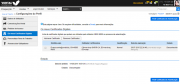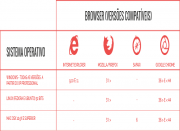FAQs Authentication Certificates/pt
Da Help Online
(Diferença entre edições)
(Criou nova página com '{{Help_content_page | page title = Certificados de Autenticação | related topics = <span></span> * Menu * [[Qualified Certificates/pt|Certificados Quali...') |
|||
| (7 edições intermédias não apresentadas) | |||
| Linha 1: | Linha 1: | ||
{{Help_content_page | {{Help_content_page | ||
| - | | page title = Certificados de Autenticação | + | | page title = '''FAQs Certificados de Autenticação''' |
| related topics = <span></span> | | related topics = <span></span> | ||
| - | * [[ | + | |
| - | * [[Qualified Certificates/pt|Certificados Qualificados]] | + | *[[Main_Page/pt|Menu]] |
| - | * [[ | + | |
| + | *[[Java/pt|Requisitos e Compatibilidades de Software]] | ||
| + | |||
| + | *[[How to Start/pt|Como Começar]] | ||
| + | |||
| + | *[[Register Company/pt|Registo]] | ||
| + | |||
| + | *[[Login/pt|Login e Recuperação de palavra-chave]] | ||
| + | |||
| + | *[[Authentication Certificates/pt|Certificados de Autenticação]] | ||
| + | |||
| + | *[[Digital Certificates/pt|Certificados Digitais]] | ||
| + | |||
| + | *[[Cartao_Cidadao_0004/pt|Assinatura com Cartão de Cidadão]] | ||
| + | |||
| + | *[[Qualified Certificates/pt|Certificados Qualificados]] | ||
| + | |||
| + | *[[Vortal Store/pt|Loja Vortal]] | ||
| + | |||
| + | *[[Tender Notices Finder/pt|Pesquisa de Procedimentos de Âmbito Público]] | ||
| + | |||
| + | *[[Main Page/pt|'''AJUDA DE A a Z''']] | ||
| overview content = | | overview content = | ||
| - | + | Consulte as questões mais frequentes sobre Certificados de Autenticação. | |
| - | + | ||
| - | + | ||
| - | + | ||
| - | + | ||
| - | + | ||
| - | + | ||
| - | + | ||
| - | [[Image: | + | [[Image:Cert1.a.png|thumb|none|click on image to zoom]] |
| QuickHelp content = <span></span> | | QuickHelp content = <span></span> | ||
| Linha 24: | Linha 38: | ||
<!-- QuickHelp start --> | <!-- QuickHelp start --> | ||
{{QuickHelp | {{QuickHelp | ||
| - | | title = Quando clico em | + | | title = Quando clico em Pedir Certificado de Autenticação, nada acontece no browser e não sou direcionado para nenhuma página? |
| description = | | description = | ||
Deverá confirmar as seguintes situações: | Deverá confirmar as seguintes situações: | ||
| Linha 61: | Linha 75: | ||
<!-- how to block --> | <!-- how to block --> | ||
{{how_to | {{how_to | ||
| - | | how_to_title = | + | | how_to_title = Quando clico em Pedir Certificado de Autenticação, nada acontece no browser e não sou direcionado para nenhuma página? |
| resume description = <span></span> | | resume description = <span></span> | ||
| - | + | Para efectuar o login com certificado da Vortal é necessário instalá-lo no seu ''browser''. | |
| requirements description = <span></span> | | requirements description = <span></span> | ||
| - | * | + | * Software JAVA |
| + | * [[Java/pt|Saiba como instalar o Java]] | ||
| how_to_content = | | how_to_content = | ||
| Linha 74: | Linha 89: | ||
| number = 1 | | number = 1 | ||
| description = | | description = | ||
| - | + | Deverá confirmar as seguintes situações: | |
| - | + | <br> | |
| - | + | - Verifique se não existem pop up's bloqueados; | |
| + | <br> | ||
| + | - Verifique a versão do Java. Se for uma versão antiga, remova a mesma no painel de controlo, e dê início à instalação da versão Java mais recente; | ||
| + | <br> | ||
| + | - Desative o antivírus temporariamente para que possa verificar se o JAVA é instalado corretamente e é executado sem dificuldades (existem antivírus que bloqueam aplicações de Java); | ||
| + | <br> | ||
| + | - Confirme se o seu computador tem ''proxy'' ou uma ''firewall'' externa. Caso tenha, valide se o Java não está a ser bloqueado por estes serviços ou tente uma ligação alternativa à Internet (ex.: Banda Larga); | ||
| + | <br> | ||
| + | - Valide se o Java está a funcionar corretamente no browser utilizando o site: http://javatester.org/version.html; | ||
| + | <br> | ||
| + | - Limpe a cache do Java de modo a validar se o applet está a carregar corretamente. | ||
}} | }} | ||
| + | }} <!-- how to block end --> | ||
| - | {{ | + | <!-- how to block --> |
| - | | | + | {{how_to |
| - | + | | how_to_title = Uso o Internet Explorer versão 11 e tenho dificuldades de acesso à plataforma. Como ultrapassar esta situação ? | |
| - | + | ||
| - | | | + | | resume description = <span></span> |
| - | + | Para efectuar o login com certificado da Vortal é necessário instalá-lo no seu ''browser''. | |
| + | |||
| + | | requirements description = <span></span> | ||
| + | * Software JAVA | ||
| + | * [[Java/pt|Saiba como instalar o Java]] | ||
| + | |||
| + | | how_to_content = | ||
{{how_to_line | {{how_to_line | ||
| - | | number = | + | | number = 1 |
| description = | | description = | ||
| - | + | Deve aceder às ferramentas do browser (ou tools), seleccione '''Definições de Vista de Compatibilidade''' (ou Compatibility View Settings) e adicione o site vortal.biz . De seguida, clique no F12, se o perfil do browser for o Internet Explorer 7, altere para Internet Explorer 10, Internet Explorer 9 ou Internet Explorer 8 . Se o perfil do browser for o Internet Explorer 7, e caso mantenha essa opção, sempre que fecha o browser o perfil escolhido anteriormente deixa de ser assumido. | |
| - | + | ||
| - | + | ||
}} | }} | ||
}} <!-- how to block end --> | }} <!-- how to block end --> | ||
| Linha 98: | Linha 127: | ||
<!-- how to block --> | <!-- how to block --> | ||
{{how_to | {{how_to | ||
| - | | how_to_title = | + | | how_to_title = Quando acedo a um procedimento público, surge uma mensagem a informar que é necessário autenticação. Porquê? |
| resume description = <span></span> | | resume description = <span></span> | ||
| - | + | Para efectuar o login com certificado da Vortal é necessário instalá-lo no seu ''browser''. | |
| requirements description = <span></span> | | requirements description = <span></span> | ||
| Linha 112: | Linha 141: | ||
| number = 1 | | number = 1 | ||
| description = | | description = | ||
| - | + | Para acesso a informações do mercado público é necessário efetuar a autenticação com o certificado de autenticação. Faça ''Login'' com o seu certificado de autenticação, caso ainda não tenha certificado de autenticação, deverá fazer o pedido e a respetiva instalação. | |
| + | }} | ||
| + | }} <!-- how to block end --> | ||
| - | + | <!-- how to block --> | |
| + | {{how_to | ||
| + | | how_to_title = Não consigo fazer a autenticação com o certificado de autenticação que acabei de solicitar e instalar. Como proceder? | ||
| - | + | | resume description = <span></span> | |
| + | Para efectuar o login com certificado da Vortal é necessário instalá-lo no seu ''browser''. | ||
| - | + | | requirements description = <span></span> | |
| - | + | * Software JAVA | |
| - | | description = | + | * [[Java/pt|Saiba como instalar o Java]] |
| - | + | ||
| - | < | + | |
| - | + | ||
| - | | | + | | how_to_content = |
| - | + | ||
{{how_to_line | {{how_to_line | ||
| - | | number = | + | | number = 1 |
| description = | | description = | ||
| - | + | Não é possivel fazer a autenticação com o Certificado de Autenticação se a hora da computador estiver atrasada face à hora que está na plataforma, ou seja, se o certificado tiver uma data de emissão no futuro. Altere a hora do seu computador em conformidade com a hora da plataforma e peça novamente o certificado de autenticação. | |
| - | + | ||
| - | + | ||
| - | + | ||
| - | + | ||
| - | + | ||
| - | + | ||
| - | + | ||
| - | + | ||
| - | + | ||
| - | + | ||
| - | + | ||
| - | + | ||
}} | }} | ||
| + | }} <!-- how to block end --> | ||
| - | + | <!-- how to block --> | |
| - | + | {{how_to | |
| - | + | | how_to_title = Quais são os ''browsers'' e sistemas operativos suportados? | |
| - | + | ||
| - | < | + | |
| - | - | + | |
| - | + | ||
| - | - | + | |
| - | + | ||
| - | - | + | |
| - | + | ||
| - | + | ||
| - | | | + | | resume description = <span></span> |
| - | + | Saiba como aceder à área onde pode gerir os certificados de autenticação do seu utilizador. | |
| + | |||
| + | | requirements description = <span></span> | ||
| + | * Não Aplicável | ||
| + | |||
| + | | how_to_content = | ||
{{how_to_line | {{how_to_line | ||
| - | | number = | + | | number = 1 |
| description = | | description = | ||
| - | + | Consulte a imagem para visualizar os ''browsers'' e sistemas operativos suportados. | |
| - | < | + | {{image|Compatibilidades_SO_browser.png}} |
| - | + | }} | |
| + | }} <!-- how to block end --> | ||
| - | + | <!-- how to block --> | |
| + | {{how_to | ||
| + | | how_to_title = Quantos certificados de autenticação posso ter associados ao meu utilizador? | ||
| + | | resume description = <span></span> | ||
| + | Descubra como pode associar um novo certificado ao seu utilizador. | ||
| + | |||
| + | | requirements description = <span></span> | ||
| + | * Software JAVA | ||
| + | * [[Java/pt|Saiba como instalar o Java]] | ||
| + | |||
| + | | how_to_content = | ||
| + | |||
| + | {{how_to_line | ||
| + | | number = 1 | ||
| + | | description = | ||
| + | Não existe um número limite de certificados que podem estar associados ao seu utilizador, contudo cada certificado só pode estar associado a um utilizador. | ||
}} | }} | ||
}} <!-- how to block end --> | }} <!-- how to block end --> | ||
| Linha 176: | Linha 207: | ||
<!-- how to block --> | <!-- how to block --> | ||
{{how_to | {{how_to | ||
| - | | how_to_title = | + | | how_to_title = Qual a diferença entre um certificado instalado no meu computador e um guardado no disco? |
| resume description = <span></span> | | resume description = <span></span> | ||
| Linha 189: | Linha 220: | ||
| number = 1 | | number = 1 | ||
| description = | | description = | ||
| - | + | Um certificado instalado no computador é um certificado que exige a instalação de um software específico, para que possa ser utilizado. Pode igualmente requerer a utilização de um dispositivo externo, que tem de ser estar ligado ao computador, aquando da sua utilização (ex. cartão do cidadão). | |
| - | + | <br> | |
| - | + | <br> | |
| - | + | Um certificado guardado no disco trata-se de um ficheiro que está guardado no disco do computador, o qual não necessita de instalação de software ou dispositivo externo (ex. certificado de autenticação da Vortal). | |
| - | + | <br> | |
| - | + | [[Qualified Certificates/pt|Saiba mais sobre Certificados Qualificados]]. | |
| - | + | ||
| - | + | ||
| - | + | ||
| - | + | ||
| - | | | + | |
}} | }} | ||
| Linha 206: | Linha 232: | ||
<!-- how to block --> | <!-- how to block --> | ||
{{how_to | {{how_to | ||
| - | | how_to_title = | + | | how_to_title = Não encontro o ficheiro do certificado que pedi, como posso encontrá-lo? |
| resume description = <span></span> | | resume description = <span></span> | ||
| Linha 220: | Linha 246: | ||
| number = 1 | | number = 1 | ||
| description = | | description = | ||
| - | + | Se não se recorda de onde guardou o certificado terá de [[#Solicitar Certificado Vortal|solicitar um novo certificado]]. | |
| - | + | <br> | |
| - | + | ||
}} | }} | ||
| + | }} <!-- how to block end --> | ||
| - | + | <!-- how to block --> | |
| - | + | {{how_to | |
| - | + | | how_to_title = Eliminei o ficheiro do certificado, o que devo fazer? | |
| - | + | ||
| - | < | + | |
| - | - | + | |
| - | + | ||
| - | - | + | |
| - | + | ||
| - | + | ||
| - | + | ||
| - | + | ||
| - | + | ||
| - | + | ||
| - | + | ||
| - | + | ||
| - | + | ||
| - | | | + | | resume description = <span></span> |
| - | + | Para efectuar o login com certificado da Vortal é necessário instalá-lo no seu ''browser''. | |
| - | + | | requirements description = <span></span> | |
| - | | | + | * Software JAVA |
| - | | | + | * [[Java/pt|Saiba como instalar o Java]] |
| - | + | ||
| - | | | + | | how_to_content = |
| - | + | ||
{{how_to_line | {{how_to_line | ||
| - | | number = | + | | number = 1 |
| description = | | description = | ||
| - | + | Se eliminou o ficheiro do certificado terá de [[#Solicitar Certificado Vortal|solicitar um novo]]. | |
| - | + | ||
| - | + | ||
| - | + | ||
| - | + | ||
| - | + | ||
| - | + | ||
| - | + | ||
| - | + | ||
| - | + | ||
| - | + | ||
| - | + | ||
| - | + | ||
| - | + | ||
}} | }} | ||
| + | }} <!-- how to block end --> | ||
| + | |||
| + | <!-- how to block --> | ||
| + | {{how_to | ||
| + | | how_to_title = Qual o prazo de emissão do certificado? | ||
| + | |||
| + | | resume description = <span></span> | ||
| + | Para efectuar o login com certificado da Vortal é necessário instalá-lo no seu ''browser''. | ||
| + | |||
| + | | requirements description = <span></span> | ||
| + | * Software JAVA | ||
| + | * [[Java/pt|Saiba como instalar o Java]] | ||
| + | |||
| + | | how_to_content = | ||
{{how_to_line | {{how_to_line | ||
| - | | number = | + | | number = 1 |
| description = | | description = | ||
| - | + | A emissão de certificados Vortal é automática, assim que efectuar o pedido, este é imediatamente emitido. | |
| - | + | ||
| - | + | ||
| - | + | ||
| - | + | ||
}} | }} | ||
}} <!-- how to block end --> | }} <!-- how to block end --> | ||
| Linha 286: | Linha 293: | ||
<!-- how to block --> | <!-- how to block --> | ||
{{how_to | {{how_to | ||
| - | | how_to_title = | + | | how_to_title = Após pedir o certificado de autenticação, seleciono o ficheiro de extensão ''.jks'', coloco a palavra-passe e quando clico em Abrir surge uma mensagem a amarelo indicando que: "Não tem permissões para aceder ao ficheiro". |
| resume description = <span></span> | | resume description = <span></span> | ||
| Linha 300: | Linha 307: | ||
| number = 1 | | number = 1 | ||
| description = | | description = | ||
| - | Para | + | Para solucionar esta situação, registe um novo utilizador. De seguida solicite a adesão ''(membership)'' à sua empresa e o utilizador responsável deverá aceitar/ativar o seu pedido de adesão ''(membership)''. Após este procedimento peça de novo um certificado de autenticação. |
| - | + | ||
| - | + | ||
| - | + | ||
| - | + | ||
| - | + | ||
| - | + | ||
| - | + | ||
| - | + | ||
| - | + | ||
| - | + | ||
| - | + | ||
| - | + | ||
| - | + | ||
| - | + | ||
| - | + | ||
| - | + | ||
| - | + | ||
| - | + | ||
| - | + | ||
| - | + | ||
| - | + | ||
| - | + | ||
| - | + | ||
| - | + | ||
| - | + | ||
}} | }} | ||
| + | }} <!-- how to block end --> | ||
| - | + | <!-- how to block --> | |
| - | + | {{how_to | |
| - | + | | how_to_title = Não consigo fazer a autenticação com o certificado de autenticação que acabei de solicitar e instalar. Como proceder? | |
| - | + | ||
| - | < | + | |
| - | - | + | |
| - | + | ||
| - | - | + | |
| - | + | ||
| - | - | + | |
| - | + | ||
| - | + | ||
| - | - | + | |
| - | + | ||
| - | + | ||
| - | + | ||
| - | + | ||
| - | {{ | + | |
| - | + | ||
| - | + | ||
| - | + | ||
| - | + | ||
| - | + | ||
| - | + | ||
| - | + | ||
| - | + | ||
| - | + | ||
| - | + | ||
| - | + | ||
| - | + | ||
| - | + | ||
| - | + | ||
| - | + | ||
| - | + | | resume description = <span></span> | |
| + | Para efectuar o login com certificado da Vortal é necessário instalá-lo no seu ''browser''. | ||
| + | |||
| + | | requirements description = <span></span> | ||
| + | * Software JAVA | ||
| + | * [[Java/pt|Saiba como instalar o Java]] | ||
| + | |||
| + | | how_to_content = | ||
{{how_to_line | {{how_to_line | ||
| - | | number = | + | | number = 1 |
| description = | | description = | ||
| - | + | Não é possivel fazer a autenticação com o Certificado de Autenticação se a hora da computador estiver atrasada face à hora que está na plataforma, ou seja, se o certificado tiver uma data de emissão no futuro. Altere a hora do seu computador em conformidade com a hora da plataforma e peça novamente o certificado de autenticação. | |
| - | + | ||
| - | + | ||
| - | + | ||
| - | + | ||
| - | + | ||
| - | + | ||
| - | + | ||
| - | + | ||
| - | + | ||
| - | + | ||
| - | + | ||
| - | + | ||
| - | + | ||
| - | + | ||
| - | + | ||
| - | + | ||
| - | + | ||
| - | + | ||
| - | + | ||
| - | + | ||
| - | + | ||
| - | + | ||
| - | + | ||
| - | + | ||
| - | + | ||
| - | + | ||
| - | + | ||
| - | + | ||
| - | + | ||
}} | }} | ||
}} <!-- how to block end --> | }} <!-- how to block end --> | ||
Edição actual desde as 13h58min de 8 de Janeiro de 2015
Público
Consulte as questões mais frequentes sobre Certificados de Autenticação.